Научившись работать с окнами видов, можно непосредственно переходить к созданию объектов.
Работа с основными Меш-объектами (mesh)
Теперь, когда мы хорошо знаем как передвигаться в 3D пространстве Blender, давайте начнем создавать базовые конструкции и формы. В этом уроке мы будем говорить о создании основных форм и использовании модификаторов, для их формирования. Существует много различных инструментов для моделирования в Blender. В этих публикациях мы будем обсуждать Меш-объекты.
Создайте новую сцену в Blender и сохраните файл в своей директории. Назовите файл sculpture. Чтобы сохранить сцену вызовете команду File -> Save.
Внимание! Blender не запрашивает сохранение вашей работы при выходе из программы. Всегда во время работы сохраняйте проект как можно чаще!
Размещение Объектов в 3D Окне
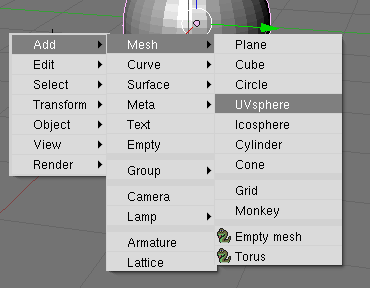 3D-курсор (красно-белый круг) используется для размещения новых объектов. Используйте Левую Кнопку Мыши, чтобы переместить курсор в трехмерном пространстве. Когда вы найдете хорошую позицию, нажмите [Space] (пробел) для вызова основного меню.
3D-курсор (красно-белый круг) используется для размещения новых объектов. Используйте Левую Кнопку Мыши, чтобы переместить курсор в трехмерном пространстве. Когда вы найдете хорошую позицию, нажмите [Space] (пробел) для вызова основного меню.
Blender Beginner Tutorial — Part 1
В этом меню выберите «ADD», затем «Mesh» и затем «UV Sphere». Вы должны ответить на вопрос в появившемся меню: Какое Количество Сегментов (segments) и Количество Окружностей (rings) вы хотите использовать. Вы можете изменять данные в этом меню с помощью мышки, удерживая левую кнопку мыши и перемещая курсор внутри прямоугольника с цифрами или удерживая Shift и кликая по числовому полю. После этого Вы сможете ввести желаемое число. Давайте для начала оставим значение по умолчанию (32).
После этого ваша сфера должна появиться в 3D окне.
Когда вы добавляете объект в Blender, он находится по
умолчанию в Режиме Редактирования. В Blender‘е есть два основных режима — Режим Редактирования (Edit Mode) и Объектный Режим (Object Mode). Режим Редактирования предназначен для изменения формы объекта путем выделения вершин на объекте. Объектный Режим влияет на объект в целом.
Клавиша Tab переключает Вас между этими двумя режимами.
После добавления объекта в сцену, нажмите кнопку Tab, чтобы выйти из Режима Редактирования. В противном случае следующий добавленный объект будет присоединен к этому меш-объекту! 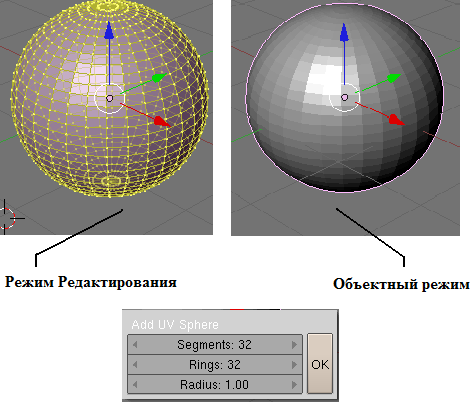
Есть еще один способ переключения между режимами Редактирования и Объектным, без использования кнопки Tab — использовать меню Режима (Mode menu) в нижней части 3D окна. Обратите внимание, что в этом меню есть несколько других режимов. Некоторые из них мы будем рассматривать в следующих уроках.
Точное размещение 3D-курсора
Для точного расположения 3D-курсора используйте сочетание клавиш Shift-S. Через появившееся меню вы сможете переместить курсор к Объекту, Решетке либо, напротив, переместить сам объект.
Исчерпывающее руководство по ретопологии в блендер. Blender retopology tutorial
Типы Меш-Объектов
Plane — Простейший двухмерный меш-объект, очень подходит для моделирования оснований (пола). Его можно подразделить и, используя «Режим пропорционального Редактирования», сделать хорошую холмистую местность.
Cube — Основной 3D меш-объект. Хорошо подходит для конструирования прямоугольных моделей.
Circle — Не отображается как 3D объект, но его можно выдавливать (extrude) и формировать (shape).
UV Sphere -Сфера сгенерированная из окружностей и сегментов, она похожа на глобус, состоящий из параллелей и меридианов.
IcoSphere — Сфера, сгенерированная треугольниками. Похожа на логотип Epcot.
Cylinder — Похож на бочку, закрытую с обоих сторон. Если убрать оба конца — получится труба.
Cone — Основная закрытая коническая форма.
Grid — Может использоваться и экструдироваться как плоскость.
Monkey — Забавный меш-объект по имени Suzanne, который Willem-Paul van Overbruggen (SLiD3) решил добавить в список меш-объектов.
Empty — Меш без видимих вершин, ребер и граней.
Torus — Меш в форме бублика.
Замечание. Помните, всякий раз, когда вы добавляете объект, он появляется в сцене в Режиме Редактирования. Всякий раз при создании объекта в режиме редактирования — новый объект будет объединен с текущим. После того, как Вы создали объект, не забудьте выйти из Режима Редактирования, нажав [Tab]. Также не забудьте, что новый объект появится там, где расположен 3D-курсор.
Использование Главных Модификаторов для Манипуляции Меш-Объектами
Прежде чем мы начнем изменять формы меш-объектов, мы должны хорошо освоить создание, перемещение, вращение и масштабирование основных меш-объектов. Три основных способа модификации используются в Blender (в Объектном Режиме):
- кнопка «G» — перемещение или захват (grab) объекта
- кнопка «S» — изменение размера (scale) объекта
- кнопка «R» — вращение (rotate) объекта
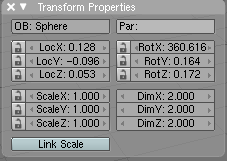
Если вы хотите использовать эти модификации с точными параметрами (например повернуть объект по оси Х на 90 градусов или изменить размер на точное значение единиц) — вы можете использовать «Цифровое Окно» (Свойства Трансформации), которое вызывается нажатием клавиши «N».
Если Вы хотите переместить объект по определенной оси (X, Y, Z), введите команду движения «G» и переместите объект в сторону нужной вам оси. Зажмите колесико мышки (не крутите его, просто нажмите как кнопку). Это ограничит перемещение объекта по определенной оси. При перемещении объектов вы также можете пользоваться клавишами X, Y, Z.
Использование Виджетов Трансформации
Относительно новая возможность программы — меню виджетов трансформации. Вместо использования команд R, S и G, вы можете активизировать функцию виджета и просто указать ось, которую Вы хотите использовать. Вы также можете использовать различные системы ориентации при модификации объектов: Global (обычные, X, Y, Z плоскости), Local (X, Y, Z плоскости относительно текущего положения объекта).

Источник: itandlife.ru
Blender: 3D-моделирование и анимация. Руководство для начинающих
О книге «Blender: 3D-моделирование и анимация. Руководство для начинающих»
Руководство для начинающих по трехмерному моделированию и анимации в свободно-распространяемой программе Blender. На простых примерах показаны типичные приемы работы в описываемой области. Рассмотрены варианты создания трехмерных моделей различными способами, в том числе новейшими инструментами скульптурного моделирования, работа с NURBS, поверхностями, текстурами и материалами, использование шейдерных эффектов, возможности имитации физических явлений, а также все виды анимации, включая скелетную. Для широкого круга пользователей.
На нашем сайте вы можете скачать книгу «Blender: 3D-моделирование и анимация. Руководство для начинающих» Андрей Прахов в формате pdf, читать книгу онлайн или купить книгу в интернет-магазине.
Источник: avidreaders.ru
Руководство для начинающих / Блендер
«Вердж3Д для Блендера» — это универсальное программное обеспечение, которое можно использовать по-разному. В данном разделе описан один из вариантов построения рабочего процесса, который мы рекомендуем начинающим пользователям. Для успешной работы в «Вердж3Д» вам потребуются лишь базовые навыки использования программы трёхмерного моделирования «Блендер».
Установка
Подробная информация об установке программы находится в соответствующем разделе.
Кнопка предпросмотра
Чтобы убедиться, что «Вердж3Д» установлен правильно, просмотрите любую 3Д-модель в веб-браузере с помощью кнопки Sneak Peek. Эта функция выполнит экспорт во временную папку и запустит штатный веб-браузер с соответствующей визуализацией.

Вы можете использовать Sneak Peek для быстрого предпросмотра сцены на любом этапе работы над проектом.
Менеджер приложений
И хотя вы можете начинать работу над графикой в самом «Блендере», создав соответствующий «Вердж3Д»-проект позже, мы настоятельно рекомендуем вам использовать менеджер приложений. Таким образом вы убедитесь, что ваши файлы правильно организованы и хранятся в одной папке, что важно для поддержания целостности проекта. Это особенно актуально, если вы планируете передавать проект третьим лицам.
Еще одним преимуществом использования менеджера приложений является то, что у вас всегда будет работающее веб-приложение, которое вы cможете запускать/перезагружать в браузере без необходимости предварительного открытия файлов сцены.

Менеджер приложений открывается в веб-браузере при нажатии кнопки App Manager. Будет запущен системный браузер по умолчанию (вы можете изменить его в настройках вашей операционной системы). Подойдет любой современный браузер, но мы рекомендуем последнюю версию «Гугл Хрома», поскольку он является быстрым, совместимым со стандартами и предлагающим удобные инструменты для веб-разработки.

Вы можете создать новый проект, используя кнопку на левой панели.

Введите название проекта (или просто оставьте my_awesome_app) и нажмите Create App. Пока не освоитесь, не меняйте другие параметры создаваемого приложения.

Как только новое приложение будет создано, оно автоматически появится в списке доступных приложений.
Запуск приложения
Вы можете запустить приложение щелкнув по синему или зелёному значку с логотипом «Вердж3Д». Синий значок запускает приложение в его полном виде со сценарием пазлов и программным кодом (если они есть). Зеленый значок открывает только экспортированную сцену.

После загрузки новое приложение отображает стандартный кубик. Вы можете вращать сцену, удерживая нажатой левую кнопку мыши и изменять масштаб с помощью колесика мыши.

Если вместо куба отображается что-то вроде «This site can’t be reached», это означает, что сервер менеджера проектов не работает, вероятно, из-за того, что вы случайно закрыли первый запущенный экземпляр вашего 3Д-редактора и сервер разработки вместе с ним. В этом случае вам следует запустить «Блендер» или, если программа уже запущена, снова запустить менеджер проектов.
Хотя это случается очень редко, может отображаться другое предупреждение: «Ouch! Your graphics card does not support WebGL.». Это может произойти, если вы используете устаревший или неподдерживаемый браузер, либо ваша видеокарта и/или драйверы занесены браузером в черный список. Попробуйте установить последнюю версию «Гугл Хрома», обновить операционную систему, загрузить последние версии драйверов либо просто возьмите другой компьютер.
Экспорт
Щелкнув по иконке B, вы можете открыть основной .blend-файл вашего приложения.

Файл сцены можно открыть и привычным образом, через меню File → Open в «Блендере», либо просто дважды щелкнув по соответствующему значку в папке приложения. Вариант с File → Open может быть более эффективным, поскольку он не запускает новый экземпляр «Блендера».
Важно понимать, что браузерное приложение загружает только файлы, экспортированные в формате ГЛТФ (.gltf), а не исходные файлы блендеровских сцен. Поэтому каждый раз, когда вы меняете что-то в исходном файле, вы должны делать экспорт, в противном случае вы не увидите изменений в запущенном приложении.
Экспорт сцены осуществляется с помощью меню File → Export. В будущем для этой операции стоит назначить горячую клавишу, так как она будет выполняться довольно часто.

Экспортируйте сцену в корень папки приложения в формате ГЛТФ (.gltf).

Чтобы проверить, что всё работает как надо, добавьте несколько кубиков или объектов «Сюзанна» в сцену, снова экспортируйте в ГЛТФ и запустите приложение, щелкнув на синюю иконку с логотипом «Вердж3Д» в менеджере приложений.
Процесс можно ускорить, если всегда держать приложение запущенным в какой-нибудь вкладке браузера. После переэкспорта просто нажмите клавишу F5, чтобы вкладка перезагрузилась. А чтобы быстро переключаться между «Блендером» и браузером, используйте сочетание клавиш «Alt+Tab» («Command+Tab» на Маке).
Все параметры и кнопки «Вердж3Д для Блендера» снабжены встроенной справкой, доступной по правой кнопке мыши или горячей клавише F1.

Пазлы
До сих пор мы использовали «Вердж3Д» в качестве веб-экспортера, позволяющего просматривать блендеровские сцены в браузере. С помощью пазлов, инструмента визуального программирования «Вердж3Д», вы можете добавлять сценарии поведения, так чтобы ваша сцена стала полноценным интерактивным веб-приложением.

Нажмите серо-зелёную кнопку с характерным значком в менеджере приложений. Она запустит нужное приложение внутри редактора пазлов.

Слева расположена панель инструментов с категориями («Events», «Selectors», «Objects» и т.д.). Категории открываются щелчком мыши, отображая те пазлы, которые вы можете перетащить в рабочую область. Соединяя различные пазлы между собой, вы можете определять поведение 3Д-объектов в ответ на те или иные действия пользователя.
Чтобы узнать что делает тот или иной пазл, наведите курсор мыши, либо вызовите соответствующую справку, доступную по правому клику мыши.

Попробуем сделать что-то осмысленное с нашей сценой. Для этого перетащите пазл when clicked из категории Events и выберите нужный объект в светло-зелёном списке.
